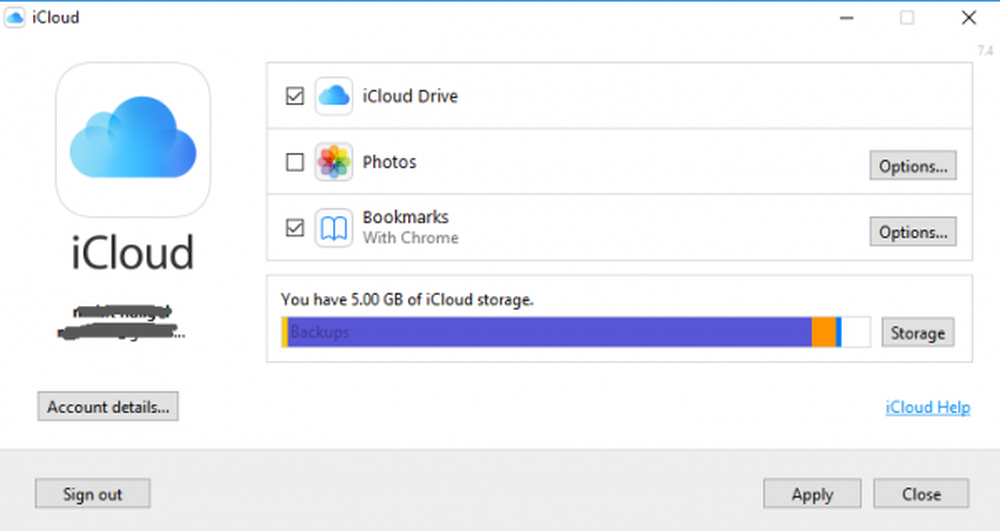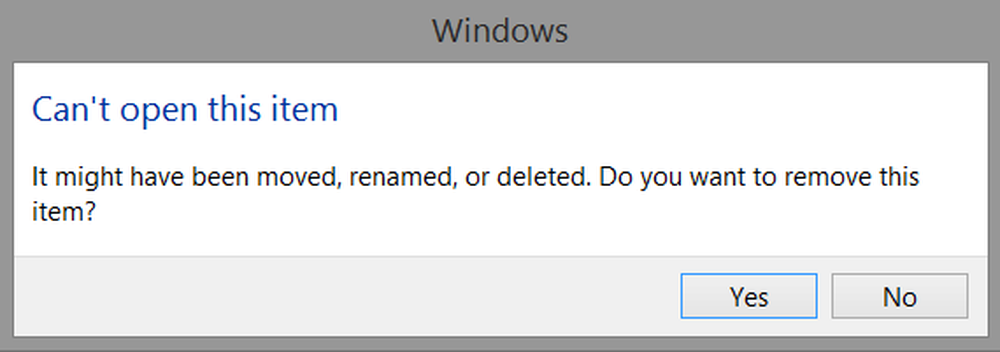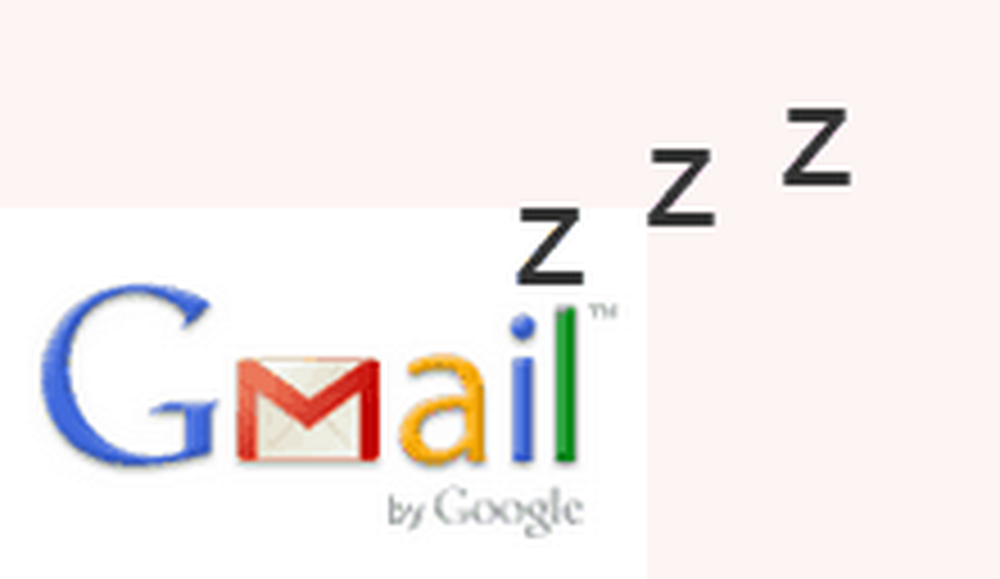Nu găsiți Recycle Bin! Unde este Coșul de reciclare în Windows 10?
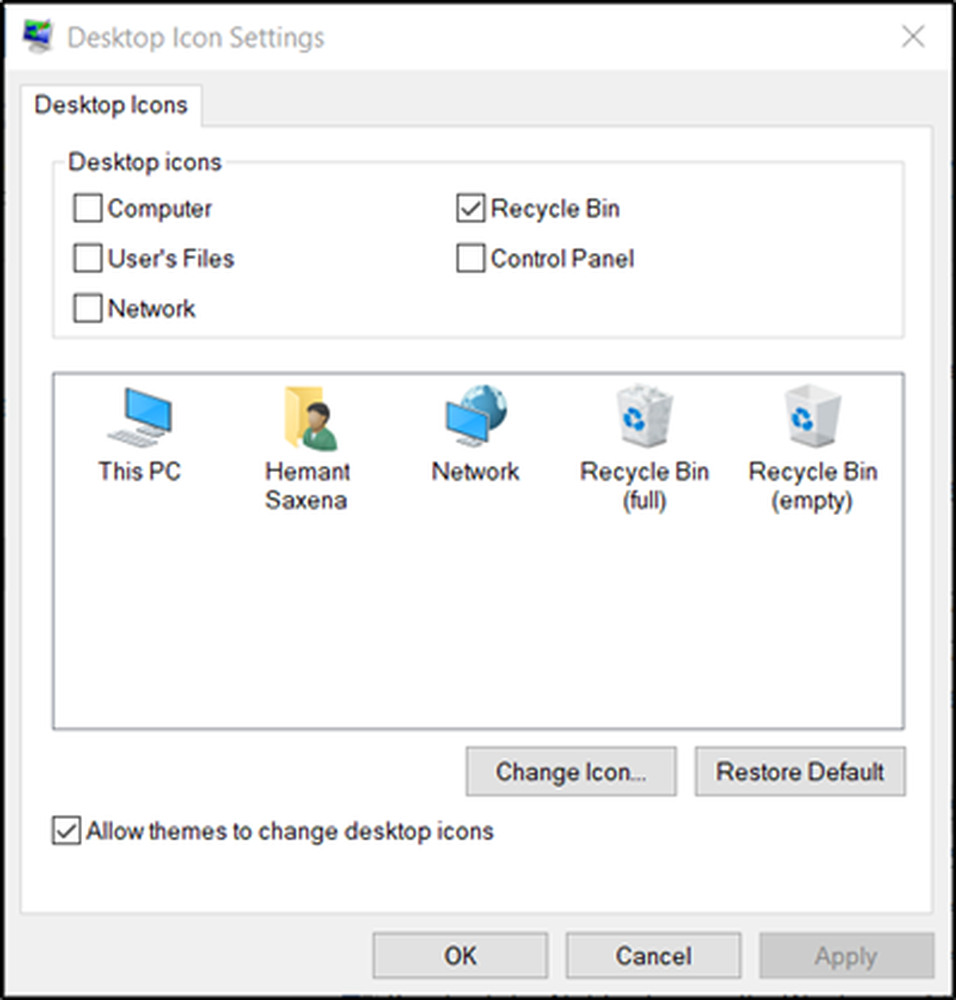
Dispărut Cos de gunoi problema uneori afectează utilizatorii de Windows 10/8/7. Uneori puteți găsi că lipsesc de pe desktopul dvs. și sunt lăsați să întrebați unde a dispărut pictograma Recycle Bin și cum să-l returnați. Indiferent de situație, vă vom arăta cum să îl reintroduceți pe desktop.
Nu găsiți Coșul de gunoi pe desktop
Coșul de reciclare este un loc important pentru a face articolele pregătite pentru ștergere. Deci, presupune o anumită importanță, dar uneori are un comportament neregulat. De exemplu, dispare doar. Chiar și Cortana nu reușește să o găsească. Partea bună este că o puteți obține prin următoarele metode.
1] Restaurarea coșului de reciclare
Dacă ați dezactivat accidental Coșul de reciclare, Windows nu va afișa pe ecranul Desktop. Deci, înainte de a încerca ceva ciudat, asigurați-vă că nu a fost dezactivat accidental. Dacă este, faceți acest lucru pentru a rezolva problema.
Faceți clic pe butonul Start, alegeți Setări. Selectați 'Personalizare'și din panoul din stânga selectați Teme.
Apoi, în secțiunea "Setări corelate", faceți clic pe "Setări pentru pictogramele desktop"link. O listă de pictograme va apărea în fereastra "Icoane desktop".
Asigurați-vă că este bifată caseta cu "Coșul de reciclare" sau nu. Dacă nu, bifați caseta pentru a apare din nou pe ecranul Desktop.
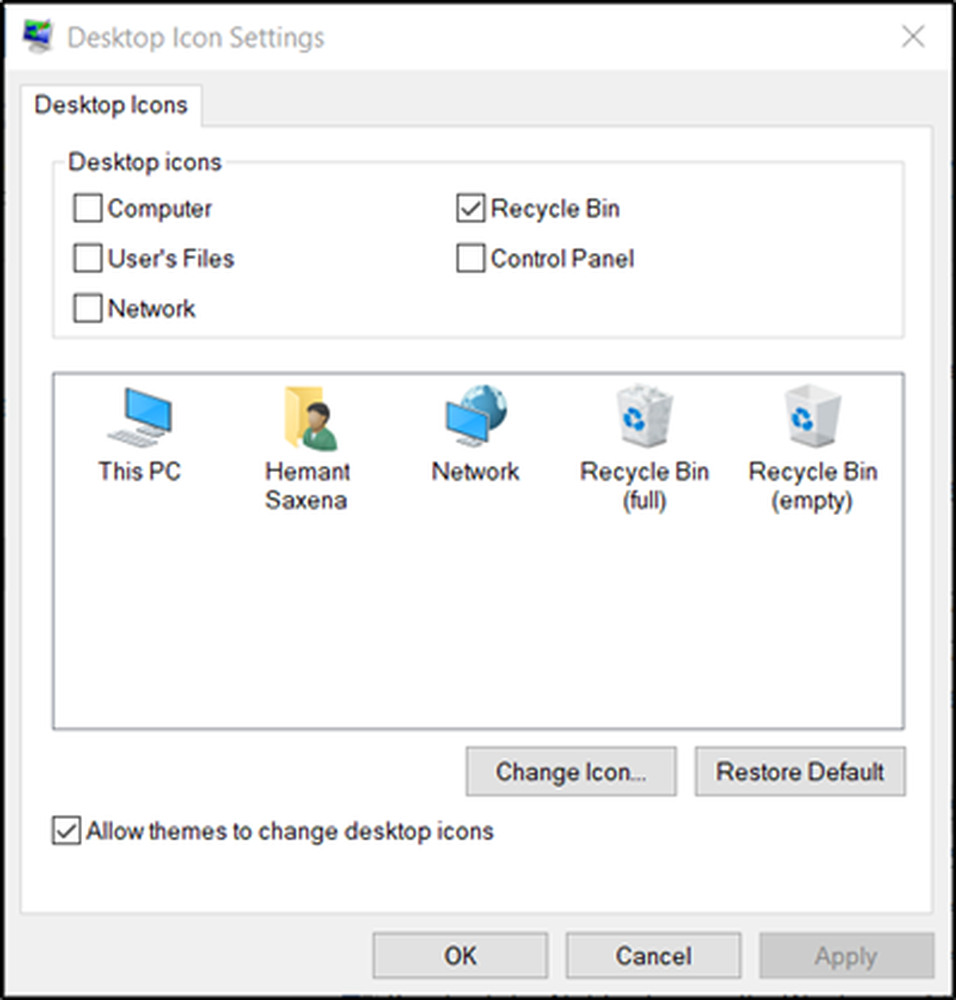
2] Refaceți coșul de reciclare
Dacă pașii de mai sus nu reușesc să restaurați pictograma Coșul de reciclare, este posibil să fi fost șterși. Deci, va trebui să o recreezi. Iată ce ar trebui să faceți.
Lansați Windows Explorer, selectați "Vedere"și selectați"Opțiuni' pe dreapta. Dați clic pe săgeata drop-down și selectați "Schimbați folderul și opțiunea de căutare'.
Apoi, când "Opțiuni pentru foldere'apare pe ecranul computerului, treceți la fila' Vizualizare '' Afișați fișierele, folderele și unitățile ascunse 'și dezactivați caseta de lângă' Ascundeți fișierele sistemelor de operare protejate (recomandate) 'înainte de a apăsa Apply și O.K. butoane.

Acum, reveniți la File Explorer și faceți clic pe "Acest PC"din stânga barei, apoi mergeți la unitatea" C: ". Aici, veți găsi chiar în partea de sus un fișier numit "$ Recycle.Bin'.

Când este văzut, faceți clic cu butonul din dreapta pe Coșul de reciclare, plasați cursorul peste "Trimite catre"și faceți clic pe" Desktop (creați comanda rapidă) ".

Acțiunea confirmată va recrea pictograma Coș de reciclare de pe ecranul Desktop. Deși această pictogramă pare a fi destul de similară cu cea originală, aceasta diferă de predecesorul său. Cum? nu veți vedea că se umple atunci când adăugați elemente în ea și nu puteți să o goliți făcând clic dreapta pe comanda rapidă. Cu toate acestea, puteți să glisați elementele în ea, cum ar fi recipientul normal.
Când sunteți gata să goliți conținutul din dosar, faceți dublu clic pe comanda rapidă, faceți clic dreapta pe coșul de reciclare în fereastra care apare, alegeți "Goliți coșul de reciclare' opțiune.
După configurarea comenzii rapide, continuați și reactivați "Ascundeți fișierele sistemului de operare protejat" pentru a păstra ascunse fișierele și folderele importante.
3] Reparați coșul de reciclare
Ar trebui să încercați această metodă dacă cele două metode de mai sus nu dau rezultatele dorite. Uneori, Recycle Bin este eliminat de pe ecranul Desktop din cauza unor fișiere de sistem Windows deteriorate. Deci, pentru a repara acest lucru Urmați pașii de mai jos și vedeți dacă aceasta ajută la rezolvarea problemei.
Apăsați tasta "Windows + X" de pe tastatură. Faceți clic dreapta pe "Command Prompt" și selectați "Rulat ca administrator“. Faceți clic pe "Da" dacă vi se solicită.
Când se deschide fereastra promptului de comandă, introduceți una câte una următoarele comenzi și apoi apăsați pe Enter.
DISM.exe / Online / Curățire-imagine / Scanhealth
DISM.exe / on-line / cleanup-image / restorehealth
sfc / scannow
Acest lucru ar trebui să remedieze problema.
Puteți încerca, de asemenea, să resetați un coș de reciclare corupt.
4] Asigurați-vă că nu vă aflați în modul tabelar

Accesați meniul Start, alegeți Setări și selectați Setare sistem. Alegeți modul Tablet din panoul din stânga al casetei și asigurați-vă că butoanele de lângă opțiunile de mai jos sunt setate în poziția oprit.
- Ascundeți pictogramele aplicației pe bara de activități în modul tabletă
- Ascundeți automat bara de activități în modul tabletă.
Deoarece Windows 10 este proiectat să funcționeze atât pe dispozitive desktop cât și pe dispozitive mobile, este posibil ca calculatorul să fi intrat în modul Tablet, care nu afișează pictogramele de pe desktop. Acest lucru este observat în mod obișnuit în dispozitive care funcționează atât ca un PC, cât și ca tabletă.
Sper că acest lucru vă ajută - dar dacă aveți nevoie, atunci există mai multe modalități de a restaura restul de gunoi șterse accidental.